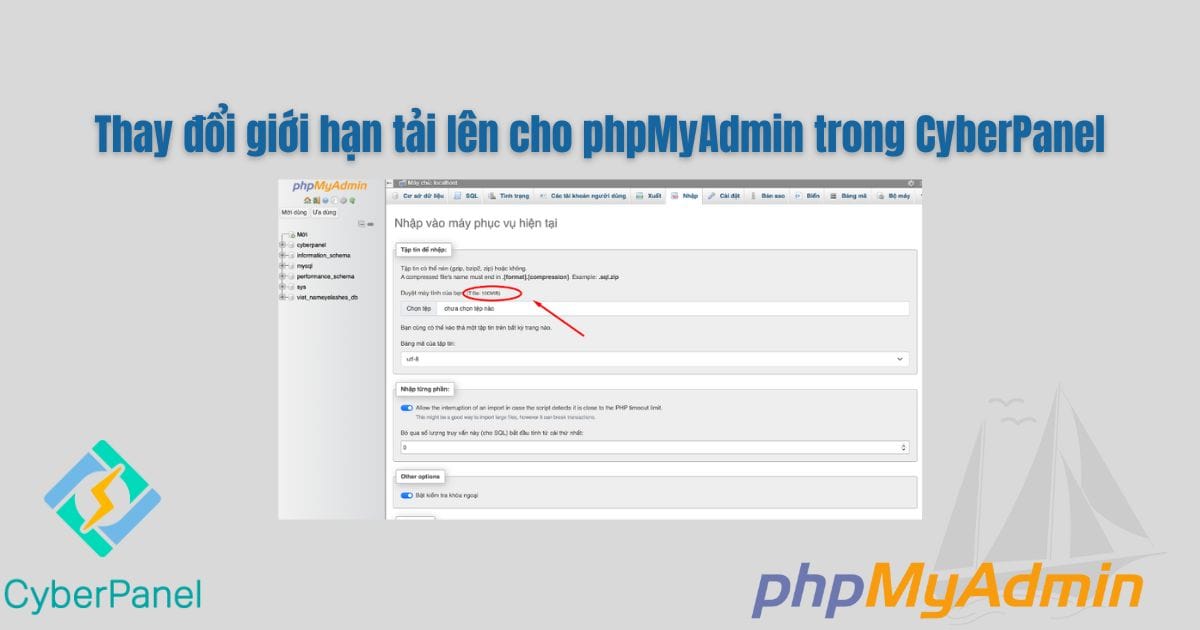Bạn vừa bước chân vào con đường làm website và đã nghe cụm từ “CloudFlare”, Vậy CloudFlare là gì ? CloudFlare hoạt động như thế nào ? Ưu điểm và nhược điểm của CloudFlare ? Cách sử dụng CloudFlare như thế nào để tốt hơn cho website, bài viết này sẽ giúp các bạn làm rõ các vấn đề đó
CloudFlare là gì?
Cloudflare là một dịch vụ bảo mật và hiệu suất web, hoạt động như một mạng phân phối nội dung (CDN) và dịch vụ DNS trung gian, giúp bảo vệ website khỏi các cuộc tấn công mạng như DDoS, tối ưu hóa tốc độ tải trang và cải thiện trải nghiệm người dùng.
CloudFlare hoạt động như thế nào?
CloudFlare là một dịch vụ mạng toàn cầu hoạt động như một lớp bảo vệ và tăng tốc cho website. Thay vì người dùng truy cập trực tiếp vào máy chủ của bạn, họ sẽ truy cập qua mạng lưới máy chủ của CloudFlare.
Quá trình hoạt động cơ bản của CloudFlare:
- Khi người dùng nhập địa chỉ website: Yêu cầu sẽ được gửi đến máy chủ của CloudFlare thay vì máy chủ gốc của bạn.
- CloudFlare kiểm tra bộ nhớ đệm: Nếu dữ liệu đã được lưu trong bộ nhớ đệm của CloudFlare tại một vị trí gần người dùng, dữ liệu này sẽ được trả về ngay lập tức, giúp tăng tốc độ tải trang đáng kể.
- Nếu dữ liệu chưa được lưu trong bộ nhớ đệm: CloudFlare sẽ gửi yêu cầu đến máy chủ gốc của bạn để lấy dữ liệu.
- CloudFlare xử lý dữ liệu: CloudFlare sẽ phân tích và tối ưu hóa dữ liệu trước khi gửi đến người dùng, bao gồm nén dữ liệu, loại bỏ các mã độc hại, và các biện pháp bảo mật khác.
- CloudFlare trả dữ liệu cho người dùng: Sau khi xử lý, dữ liệu sẽ được gửi đến người dùng. Đồng thời, CloudFlare cũng sẽ lưu một bản sao của dữ liệu vào bộ nhớ đệm để phục vụ cho các yêu cầu tiếp theo.
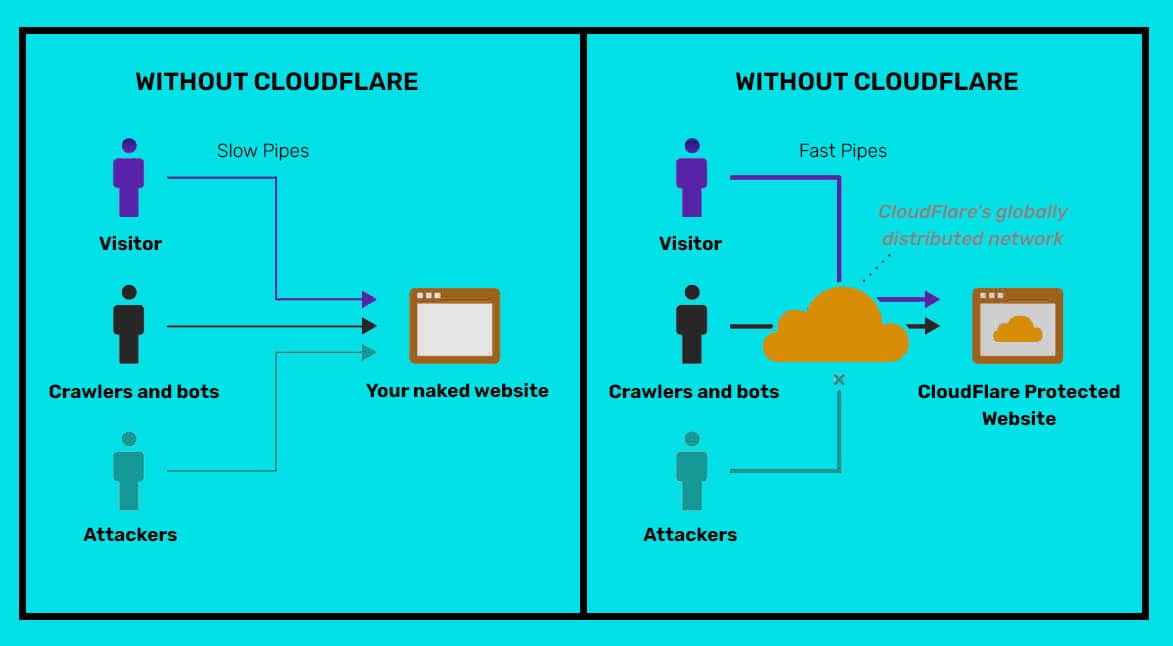
CloudFlare hoạt động như thế nào
Các tính năng chính giúp CloudFlare hoạt động hiệu quả:
- Mạng phân phối nội dung (CDN): Mạng lưới máy chủ lớn giúp phân phối nội dung đến người dùng gần nhất, giảm thiểu thời gian tải trang.
- Bộ nhớ đệm: Lưu trữ tạm thời các phiên bản tĩnh của trang web để giảm tải cho máy chủ gốc.
- Tường lửa ứng dụng web (WAF): Chặn các cuộc tấn công vào website.
- Bảo vệ DDoS: Ngăn chặn các cuộc tấn công từ chối dịch vụ phân tán.
- SSL miễn phí: Cung cấp chứng chỉ SSL để mã hóa giao tiếp giữa trình duyệt và website.
- Tối ưu hóa hình ảnh: Nén và tối ưu hóa hình ảnh để giảm kích thước file.
Lợi ích khi sử dụng CloudFlare:
- Tăng tốc độ website: Giảm thời gian tải trang, cải thiện trải nghiệm người dùng.
- Bảo mật website: Ngăn chặn các cuộc tấn công, bảo vệ dữ liệu.
- Cải thiện SEO: Tốc độ tải trang nhanh là một yếu tố quan trọng trong SEO.
- Dễ sử dụng: Giao diện quản lý trực quan, dễ dàng cấu hình.
Ưu điểm và nhược điểm của CloudFlare
CloudFlare là một dịch vụ mạng toàn cầu rất phổ biến, được nhiều người sử dụng để bảo vệ và tăng tốc website. Tuy nhiên, như mọi công cụ khác, CloudFlare cũng có cả ưu điểm và nhược điểm.
Ưu điểm của CloudFlare:
- Tăng tốc độ website: Nhờ mạng lưới máy chủ CDN rộng lớn, CloudFlare giúp giảm thiểu thời gian tải trang, đặc biệt đối với người dùng ở xa máy chủ gốc.
- Bảo mật: CloudFlare cung cấp nhiều tính năng bảo mật như WAF, DDoS protection, SSL miễn phí, giúp bảo vệ website khỏi các cuộc tấn công.
- Cải thiện SEO: Tốc độ tải trang nhanh là một trong những yếu tố quan trọng ảnh hưởng đến thứ hạng tìm kiếm trên Google.
- Dễ sử dụng: Giao diện quản lý trực quan, dễ dàng cấu hình.
- Chi phí: CloudFlare cung cấp gói miễn phí với nhiều tính năng cơ bản, rất phù hợp cho các website nhỏ.
Nhược điểm của CloudFlare:
- Phụ thuộc vào dịch vụ bên thứ ba: Website của bạn sẽ phụ thuộc vào hoạt động của CloudFlare. Nếu có vấn đề xảy ra với hệ thống của CloudFlare, website của bạn cũng có thể bị ảnh hưởng.
- Có thể gây ra xung đột với các plugin hoặc theme: Trong một số trường hợp, CloudFlare có thể gây ra xung đột với các plugin hoặc theme của WordPress, dẫn đến các vấn đề về hiển thị hoặc chức năng của website.
- Không hoàn toàn loại bỏ được các cuộc tấn công: Mặc dù CloudFlare cung cấp nhiều tính năng bảo mật, nhưng không có hệ thống nào là hoàn hảo. Các hacker vẫn có thể tìm ra những lỗ hổng để tấn công website của bạn.
- Có thể làm giảm tốc độ tải trang trong một số trường hợp: Nếu cấu hình không đúng cách hoặc mạng lưới của CloudFlare đang quá tải, có thể làm giảm tốc độ tải trang.
Khi nào nên sử dụng CloudFlare?
- Website của bạn thường xuyên bị tấn công: CloudFlare sẽ giúp bạn bảo vệ website khỏi các cuộc tấn công DDoS, SQL injection, XSS.
- Website của bạn có nhiều người dùng ở các khu vực địa lý khác nhau: CloudFlare sẽ giúp giảm thiểu thời gian tải trang cho người dùng ở xa.
- Bạn muốn cải thiện tốc độ tải trang của website: CloudFlare sẽ giúp tăng tốc độ tải trang nhờ công nghệ CDN.
- Bạn muốn có một lớp bảo mật bổ sung cho website: CloudFlare sẽ cung cấp thêm một lớp bảo mật cho website của bạn.
Khi nào không nên sử dụng CloudFlare?
- Website của bạn rất đơn giản và không có nhiều lưu lượng truy cập: Việc sử dụng CloudFlare có thể không cần thiết.
- Bạn đã có một giải pháp CDN khác: Nếu bạn đang sử dụng một giải pháp CDN khác, việc sử dụng thêm CloudFlare có thể gây ra xung đột.
- Bạn không muốn phụ thuộc vào dịch vụ của bên thứ ba: Nếu bạn muốn có toàn quyền kiểm soát website của mình, bạn có thể không muốn sử dụng CloudFlare.
Cách sử dụng CloudFlare
Cài đặt CloudFlare
Bước 1: Đăng ký tài khoản CloudFlare
- Truy cập trang web của CloudFlare: https://www.cloudflare.com/
- Nhấp vào nút Sign Up để đăng ký tài khoản.
- Điền đầy đủ thông tin yêu cầu như email, mật khẩu
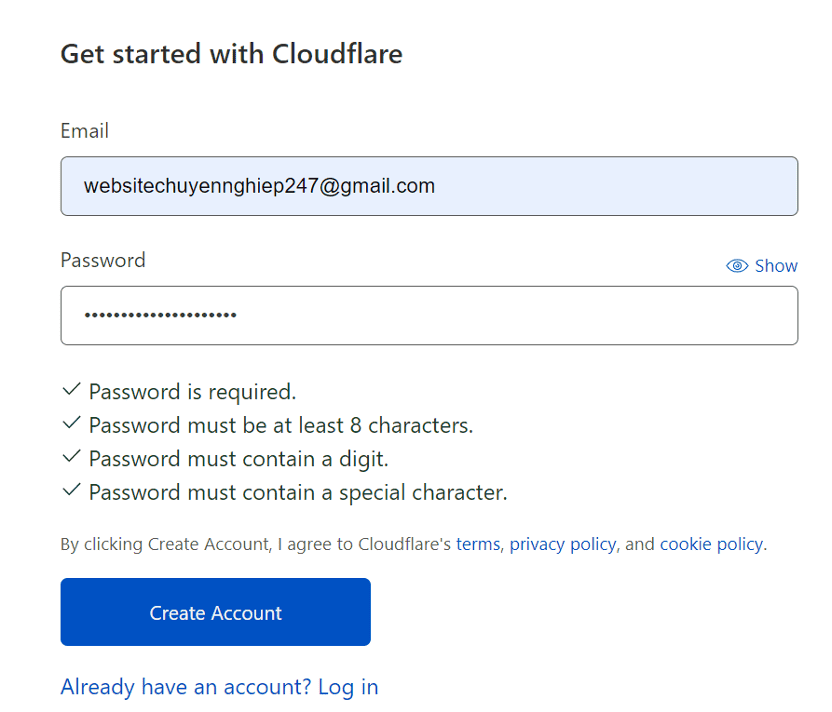
Đăng ký tài khoản CloudFlare
Bước 2: Thêm website vào CloudFlare
- Sau khi đăng ký thành công, bạn sẽ được chuyển đến bảng điều khiển.
- Nhấp vào nút Add a Site.
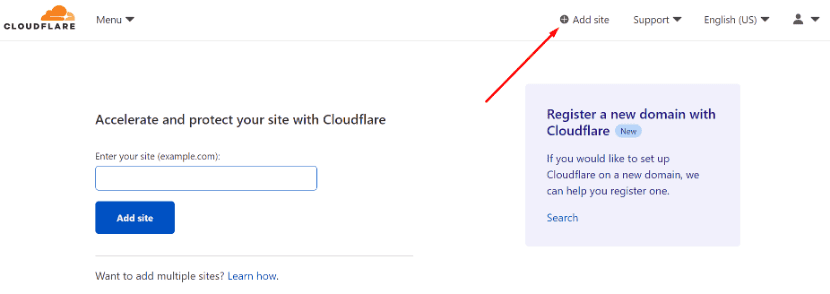
Thêm Website vào CloudFlare
- Nhập tên miền của bạn vào ô trống và nhấp Add Site.
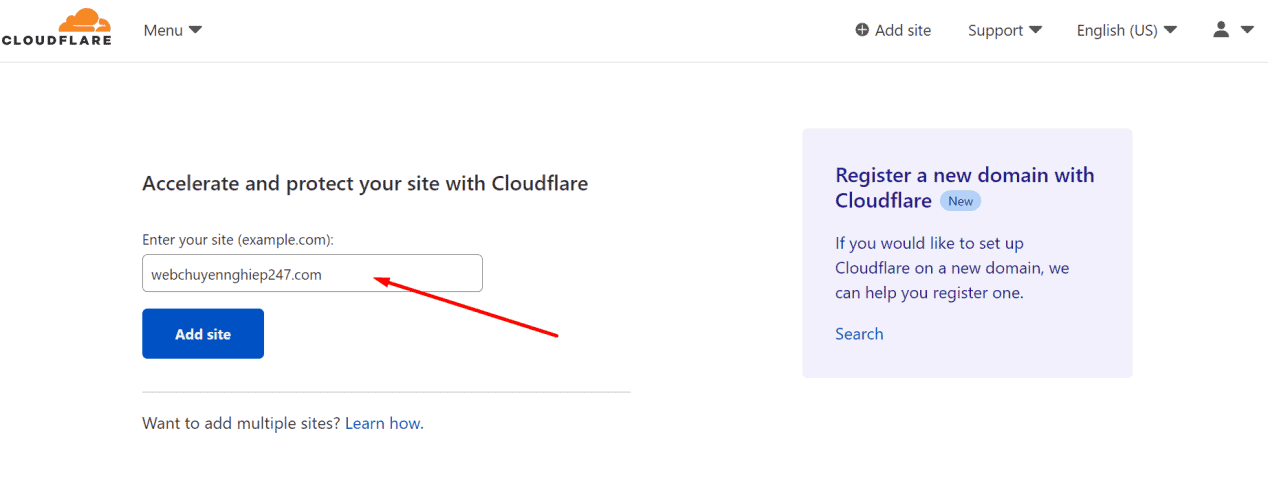
add site to cloudflare
- Lựa chọn gói: CloudFlare cung cấp nhiều gói khác nhau, từ miễn phí đến trả phí, bạn chỉ cần dùng Free là đủ rồi.
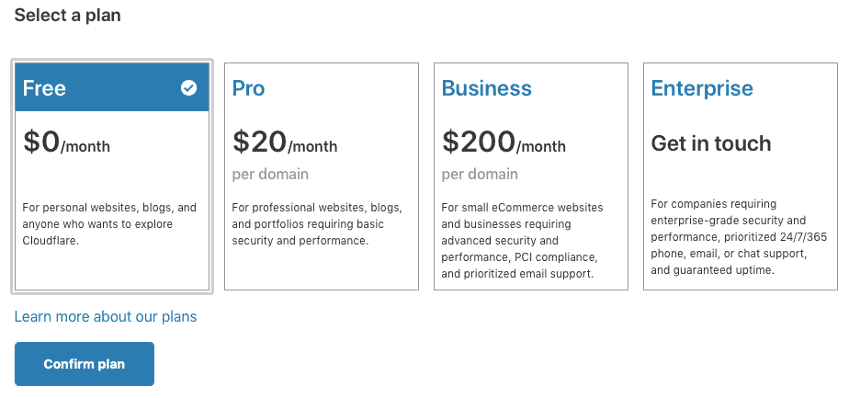
Lựa chọn gói CloudFlare
- Xác nhận các bản ghi DNS: CloudFlare scan toàn bộ các bản ghi hiện có. Đây là một chức năng rất hay, bạn không cần tốn thời gian để chuyển các bản ghi DNS cũ sang nữa.
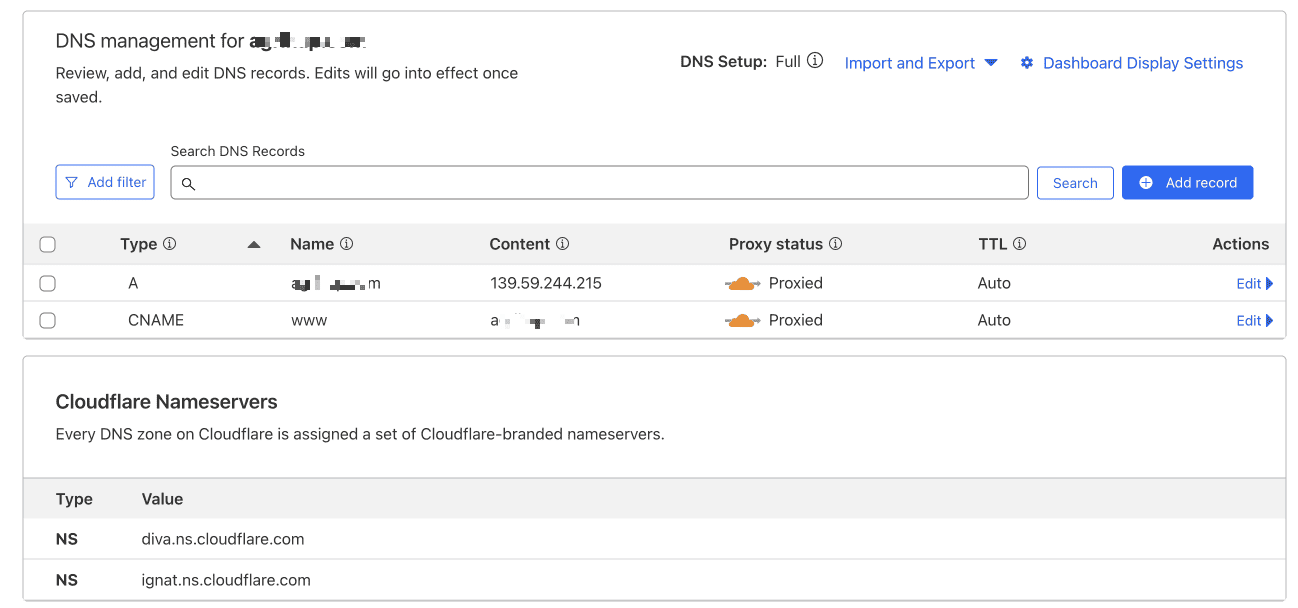
Xác nhận các bản ghi DNS
Bạn có thể cập nhật các bản ghi ngay bây giờ hoặc cập nhật sau, ở phần Quản lý DNS. Nhấn nút Continue để tiếp tục.
Chú ý:
- Có thể xuất hiện trường hợp không có bản ghi nào cả, nếu tên miền vừa được đăng ký xong.
- Hoặc có thể nhiều DNS sẽ sinh ra hàng loạt sau khi đăng ký tên miền mới (các bản ghi mặc định của nhà cung cấp tên miền)
>> Tham khảo: Xóa hàng loạt bản ghi DNS khỏi Cloudflare khi thêm domain
Bước 3: Trỏ Name servers về CloudFlare
Cuối cùng, CloudFlare cung cấp 2 bản ghi Name servers, hãy trỏ tên miền về Name servers mới này. Nhấn Done, check nameservers để hoàn tất.
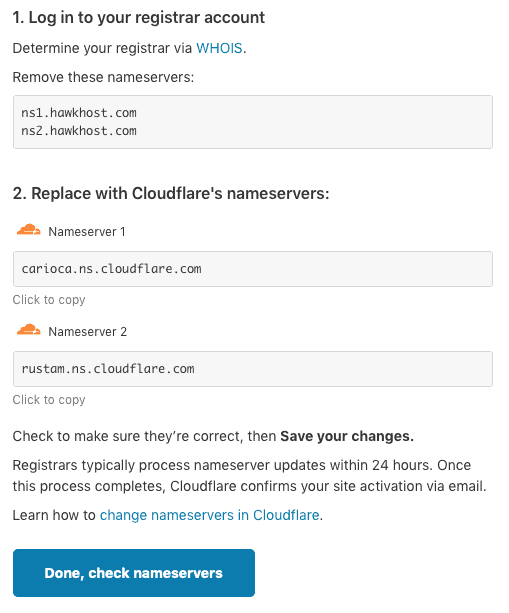
Trỏ Name servers về CloudFlare
Bước tiếp theo là một số gợi ý tối ưu website (Quick Start Guide) của CloudFlare, bạn có thể tham khảo thêm hoặc nhấn Summary ==> Finish để hoàn tất.
Đợi một lúc (trong vòng không tới 5 phút) tên miền cập nhật Name servers xong thì CloudFlare sẽ tự động gửi một email thông báo thành công. Tên miền đã xuất hiện trong tài khoản của bạn và có Status là Active.

Website đã được thêm thành công vào CloudFlare
Vậy là xong, website của bạn đã bắt đầu hoạt động qua CloudFlare rồi đó.
Quản lý DNS trong CloudFlare
Đây là thao tác quan trọng nhất khi sử dụng CloudFlare bạn phải nắm vững.
Nếu muốn thay đổi các bản ghi của tên miền, sau khi đăng nhập, bạn hãy click vào tên miền muốn sửa.
Nhấn vào tab DNS ở menu, bạn sẽ thấy tất cả các bản ghi DNS ở bước 2 bên trên.
Click bản ghi tương ứng để hiện thông tin và cập nhật hoặc xóa bỏ. Để website có thể hoạt động được bạn sẽ cần ít nhất 2 bản ghi như hình bên dưới, trong đó bản ghi loại A trỏ về IP, còn bản ghi CNAME trỏ về địa chỉ domain.
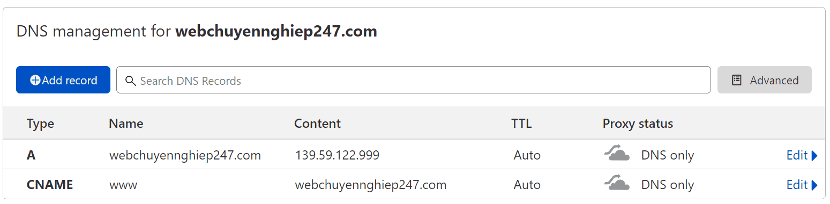
Quản lý DNS trong CloudFlare
Với trạng thái Proxy status,
- Đám mây màu vàng + Proxied: kích hoạt các chức năng miễn phí của CloudFlare như CDN, ẩn IP gốc, Firewall chống DDoS…
- Đám mây màu xám + DNS only: tắt toàn bộ chức năng của CloudFlare, chỉ dùng làm DNS.
Để thay đổi trạng thái Proxy, bạn chọn dòng có record tương ứng và click biểu tượng đám mây rồi nhấn nút Save.
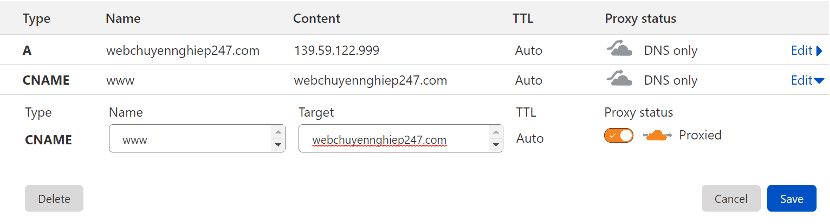
thay đổi trạng thái Proxy
Do mình sử dụng CDN ở nhà cung cấp khác nên thường chọn Off CloudFlare, tắt hết các service đi, chỉ dùng làm DNS trung gian mà thôi. Khi gặp vấn đề mới bật lên để dùng Firewall hạn chế DDoS. Tuy nhiên, mình khuyên các bạn nên bật các service.
Note: Một số nhà mạng trong nước cấm Blogspot không truy cập được, khi bật Proxy bạn sẽ dễ dàng vượt qua.
Tạo subdomain
Nếu muốn thêm subdomain, bạn hãy nhấn nút + Add record nhập bản ghi A với Name là subdomain cần tạo và IPv4 nhập vào địa chỉ IP muốn trỏ đến, chọn trạng thái Proxy, rồi click Save là được.
Nếu muốn tạo wildcard record subdomain (tất cả subdomain mặc định trỏ về 1 IP), trong ô Name bạn hãy điền ký tự *.
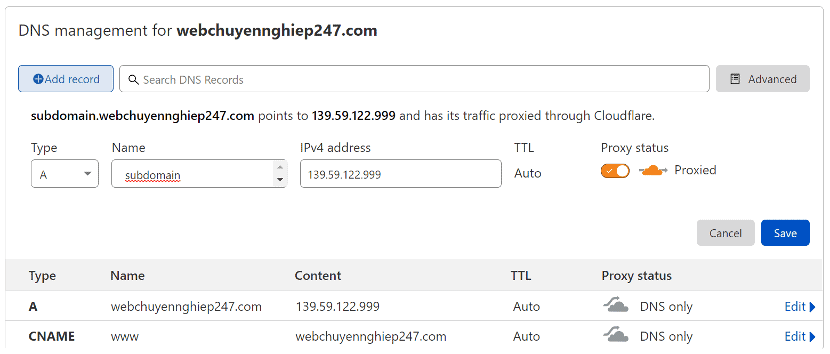
Tạo subdomain trong CloudFlare
Kích hoạt các tính năng nâng cao
Ngoài chức năng căn bản DNS trung gian, CloudFlare còn có một số chức năng nâng cao nữa như Firewall, CDN (trong phần Caching), Free SSL (trong phần Crypto), Minify (trong phần Speed), URL Forwarding (trong phần Page Rules)… Để sử dụng được bạn phải kích hoạt đám mây màu vàng Proxy với record chính trỏ về IP và record www.
Firewall và CDN mặc định sẽ được kích hoạt nếu các bản ghi được bật đám mây màu vàng Proxied.
SSL/TLS – Chứng chỉ SSL miễn phí
CloudFlare cung cấp dịch vụ SSL miễn phí, thao tác cài đặt vô cùng đơn giản, tự động gia hạn, đơn giản hơn cả dùng Let’s Encrypt luôn. Tất cả thao tác trong tab SSL/TLS.
Các loại certificate ở CloudFlare như sau:
- Flexible: cung cấp SSL miễn phí, nhưng dữ liệu gửi từ CloudFlare về máy chủ sẽ không được mã hóa. Bạn không cần cài chứng chỉ SSL trên server. Sau vài click là chạy, tất cả các loại website đều sử dụng được. Nên dùng nếu bạn chưa có nhiều kinh nghiệm.
- Full: dữ liệu từ CloudFlare gửi về máy chủ sẽ được mã hóa, do đó bạn phải có một chứng chỉ SSL được cài đặt trước trên server. Có thể sử dụng chứng chỉ tự ký, hoặc tạo chứng chỉ của CloudFlare.
- Full (strict): tương tự kiểu Full nhưng CloudFlare sẽ xác thực chứng chỉ này, chứng chỉ của bạn phải mua hoặc sử dụng Let’s Encrypt.
Mình sẽ hướng dẫn các bạn kích hoạt Flexible SSL, dùng miễn phí luôn.
– Ở menu trên cùng, bạn nhấn vào biểu tượng SSL/TLS, sau đó chọn Flexible ở dòng SSL ngay phía dưới:
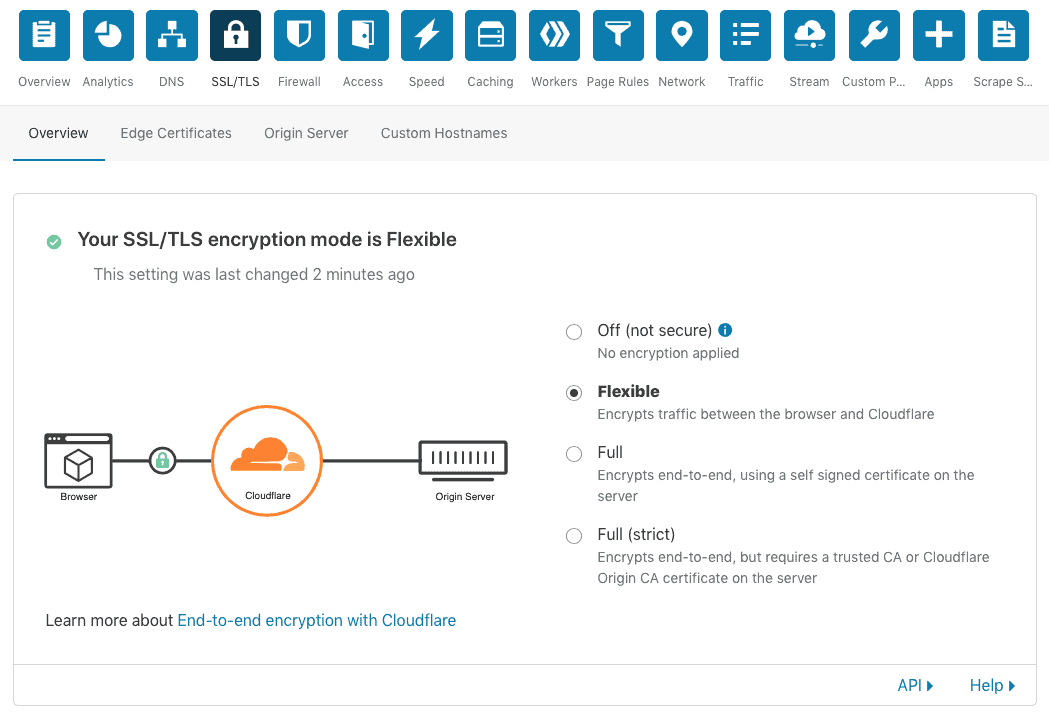
kích hoạt Flexible SSL
Đợi một lúc để CloudFlare cập nhật là bạn có thể truy cập thẳng vào đường dẫn https://domain.com, nếu truy cập được là thành công.
– Tiếp theo, bạn hãy vào tab Edge Certificates bên dưới SSL/TLS, kích hoạt dòng Always Use HTTPS thành On để CloudFlare tự động redirect link http sang https.
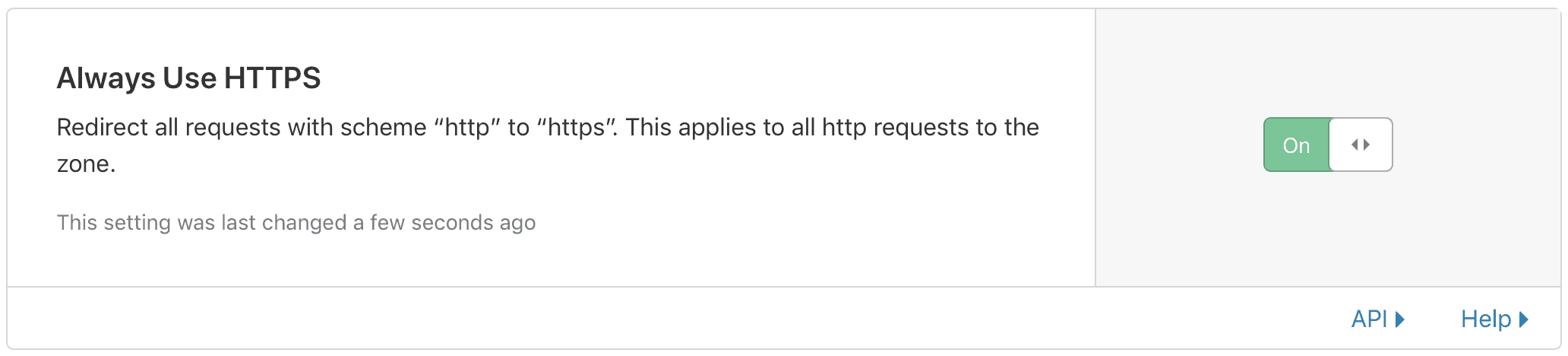
Always Use HTTPS
– Lần đầu truy cập có thể gặp lỗi vỡ giao diện, hoặc không hiển thị thanh địa chỉ màu xanh, nguyên nhân do chúng ta chưa chỉnh toàn bộ link bài viết, ảnh, file css, file js từ http sang https.
Nếu bạn dùng WordPress, hãy cài đặt và kích hoạt plugin Really Simple SSL để tự động chuyển toàn bộ link http sang https, xóa cache nếu cần thiết nữa.
Page Rules: URL Forwarding – Redirect tên miền
Page Rules là chức năng dùng để tạo link redirect của CloudFlare. Mỗi tên miền được tạo tối đa 3 rule free.
>> Chi tiết tham khảo: Chuyển hướng một tên miền sang tên miền khác cloudflare
Trên đây là các tính năng cơ bản mà các bạn hay dùng, ngoài ra còn có rất nhiều tính năng hay ho khác tùy thuộc vào loại website mà bạn đang sử dụng và quản lý, bạn hãy truy cập từng tab để tìm hiểu thêm nhé
Kết luận:
Cloudflare không chỉ cung cấp giải pháp bảo vệ website mà còn giúp tăng tốc độ và cải thiện trải nghiệm người dùng. Hãy thường xuyên theo dõi và điều chỉnh cấu hình tùy thuộc vào nhu cầu thực tế của website để đạt hiệu quả tối đa.